時間:2018-05-28 來源:互聯網 瀏覽量:
近期,不少朋友吐槽自從Win10升級為1803版本,就容易出現固態耗電增大發熱嚴重或者卡死藍屏等情況,甚至更嚴重的就直接變磚(所有固態都一樣)。

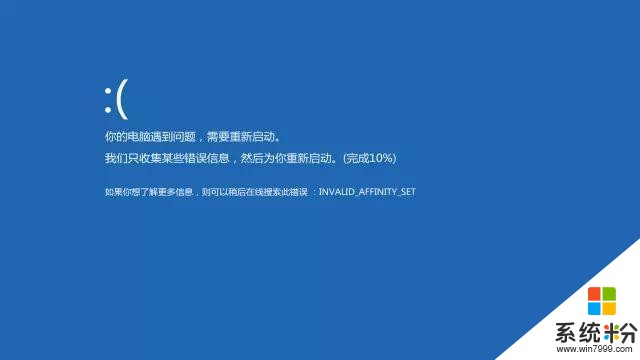
那麼該怎麼解決這個問題呢?
最好的辦法就是不要升級win 10 1803版本,等待微軟出更高版本。或者手動設置關閉更新。
不過很多人發現Win 10老是配置更新。同時無論是控製麵板還是設置項目,都沒有找到能關閉的自動更新的選項。
這是因為Win10全新的采用自動更新機製。這個機製讓用戶被強製安裝了推送的更新,除了會提供係統的更新外,還會自動匹配電腦硬件的驅動。然而有時候,Windows並不能正確地識別你硬件的型號,導致安裝的驅動跟你的電腦硬件存在兼容性問題。
不過這難不倒注冊表愛好者,今天隻需要一招,我們就可以徹底關閉煩人的Win10自動更新。
1
1.按WIN+R 打開運行,輸入 services.msc 確認 然後找到 “Windows updata”服務,
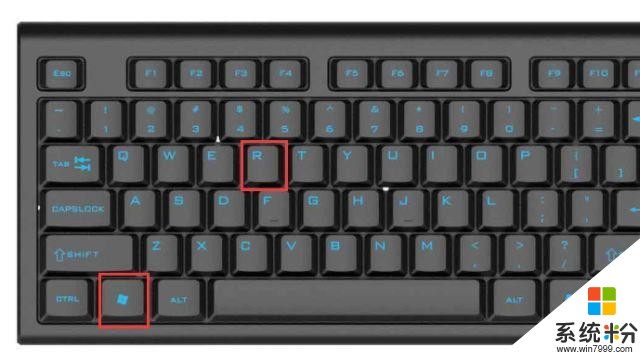
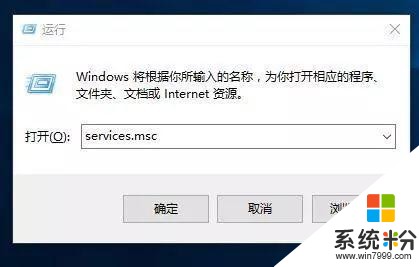
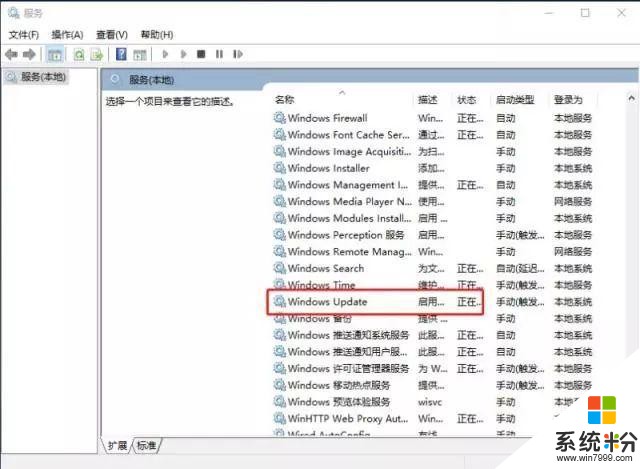
2
找到Windows Update項目後,在彈出的對話框中,把“常規”頁簽下的“啟動類型”改成“禁用”,點擊確認。

3
3. 最後,在剛才窗口另一個“恢複”項目下的“第一次失敗”、“第二次失敗”、“後續失敗”全改成“無操作”,點擊“確認”。
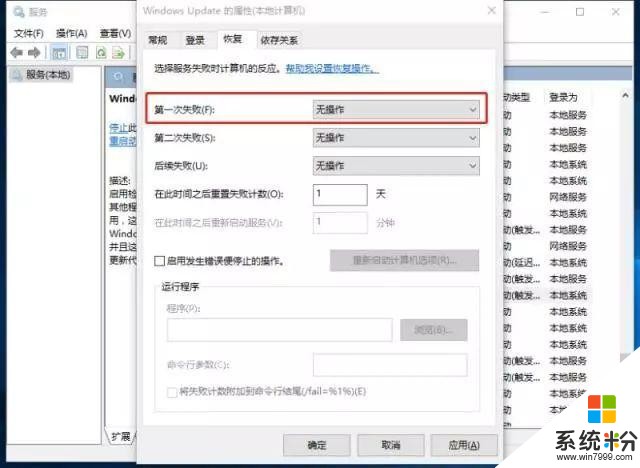
通過以上簡單的三步操作,再也不用擔心煩人的windows10自動更新!